Máte videa, která jsou důvěrné a chcete omezit viewers? dobře, Tento článek pak vysvětluje, Jak uložit soukromé video na youtube a vyberte vlastní nastavení.
- Část 1. Kroky změnit nastavení ochrany osobních údajů a soukromá videa na YouTube nahrát
- Část 2. Nejjednodušší způsob, jak uložit privátní videa na YouTube
Část 1. Kroky změnit nastavení ochrany osobních údajů a soukromá videa na YouTube nahrát
Soukromé video na YouTube platí v případě, že se jedná o citlivé nebo tajné obsah a pouze diváci, kteří jsou pozváni nebo poslal odkazy mohou být schopni zobrazit tato videa. Soukromá videa nelze nalézt ve výsledcích vyhledávání nebo na Doporučené stránky a uživatel může odeslat pouze toto maximálně 50 lidí. Soukromí neuvedené používá odkazy, které mohou být sdíleny na osoby bez účty. Veřejný web videa jsou public ve výchozím nastavení a je třeba změnit nastavení na soukromou. To umožní uživateli sdílet jen s těmi, kteří video je možno dosáhnout.
Kroky ke změně nastavení ochrany osobních údajů YouTube
- Přihlášení do účtu YouTube. Na hlavní stránce vyhledejte tlačítko Odeslat a klepněte na šipku vedle něj.
- Zvolte "nastavení ochrany osobních údajů" a klepněte na něj a pak vybrat kdo chcete zobrazit video. Možnosti zobrazené jsou tři: neuveden, soukromé, veřejně.
- Vyberte video, které chcete uložit klepnutím na vybrat soubory k odeslání a video se automaticky spustí nahrávání.
Poznámky: UNLISTED je odesílání souborů pro lidi s nebo bez trubky kanály. Všimněte si, že URL odešlete může být odeslán jiným lidem, kteří mohou zobrazit váš obsah. SOUKROMÉ je možnost pro ty lidi, kteří si nepřejí jejich videa sdílet s jinými lidmi. Je to pouze vlastník videa a lidé, on/ona zvolila pro zobrazení videa. Lze zaslat maximálně 50 kanálů YouTube. Vyberte možnost, která je žádoucí a vhodné pro vás.
Návod na nahrávání soukromého videa
Krok 1. Přihlaste se a vyhledejte video souborů, které je třeba změnit výběr video Manager tlačítko nahrát soubor na vaší hlavní stránce.

Krok 2. Vyberte možnost "Edit", než najít tlačítko "Nastavení ochrany osobních údajů" kolem levé oblast dolní části. Tři možnosti zobrazí, s různými úrovněmi soukromí. Vyberte ten nejvhodnější (soukromé nebo neveřejná), který apeluje na vás.
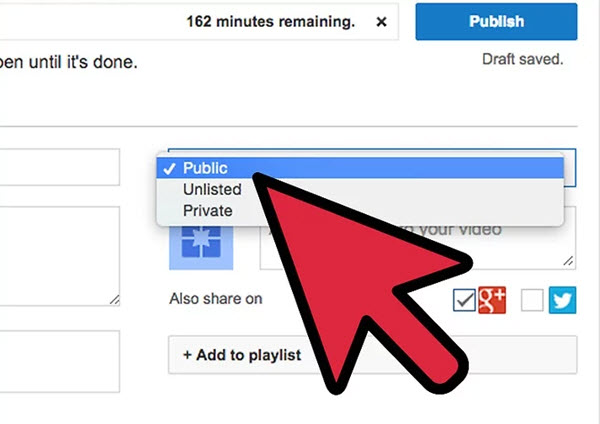
Krok 3. Naleznete oddíl "Sdílet", které můžete zadat uživatelská jména těch lidí, které byste chtěli poslat odkaz nebo video. Klikněte nebo klepněte na "Save" změny, které jste provedli. Odkaz bude odeslán prostřednictvím e-mailu vybraným lidem.

Část 2. Nejjednodušší způsob, jak uložit privátní videa na YouTube
UniConverter je jedním z nejlepších video nástrojů v současné době ve světě tech. Jeho pověst je schopen dělat téměř vše, má k němu přitahována avid video nástroj Uživatelé. To je včetně video nástroj, který je tak blízko, jak to může dostat do software pro střih videa. To je doporučeno pro počítače Mac a bylo jednodušší pro všechny uživatele s vysokou rychlostí. To se používá pro převod a nahrávat videa na you tube a jiný účet sociální média jako Facebook a Vimeo. Navíc to se může pochlubit další využití, jako je stahování videa, jejich úpravy a vypalování na DVD, které lze přehrávat v jakémkoliv DVD přehrávači.
UniConverter - Nejlepší Video konvertor
Identifikovat rysy of nejjednodušší YouTube Private Video Uploader:
- Vynikající audio a video konvertor, který lze použít v přenosných zařízení, jako jsou iPady, iPhony, iPody a převést na soubory, které jsou synchronizovány s jejich zařízením.
- Převede s vysokým rozlišením (MKV, MTS/M2TS, TS a AVHD) a standardní formáty (MP4, MPG/MPEG, MP3, FLV, MOV, WMV, atd.).
- Vestavěný video downloader, který stáhne multimediálních datových proudů zejména v populární webové stránky, například Facebook a YouTube.
- Funkce pro vypalování disků DVD. Můžete vypálit soubory na disk pomocí drag and drop styl video nástroj. DVD lze zobrazit v libovolném formátu.
- Další video editační funkce jako titulky, vodoznaky, upravit jas a kontrast, vyjmout, oříznutí, otočení a oříznout obrazy.
- Dokonale compatibel v macOS (Sierra, El Capitan) a PC s Windows (Windows 10/8/7).
Jak nahrát soukromá videa na YouTube s UniConverter
Krok 1. Import videa na YouTube Uploader
Importujte soubory do UniConverter klepnutím na "Soubor" v hlavním menu a klepnutím na možnost "Load media file". Další možností je také použití přetažení stylu kde přetažení video video Tool. Uživatelé systému Windows mohou také přidat složku pomocí procházení funkci "Přidat soubory".

Krok 2. Zvolte nahrávání na YouTube
Video se zobrazí v mřížce s názvem velikost trvání a formát. Po importu souboru videa, je "Export" menu na Mac, vyberte kategorii "YouTube". Pro uživatele systému Windows doporučujeme převést videa na YouTube podporován formát nejprve a pak nahrát na YouTube.

Krok 3. Přihlaste se a nahrát Video na YouTube
Na nové okno, které se objeví zadejte podrobnosti o videu, které se zobrazují na obrazovce, například kategorie, název a popis. "Soukromé" možnost vyberte v případě, že v soukromí. Jakmile jste hotovi, můžete nyní klikněte na tlačítko "Přihlásit", které umožňují zadávat podrobnosti o účtu YouTube. Odtud můžete nahrát své video na YouTube.



